
Personnaliser des souvenirs dans Photos sur Mac
Vous pouvez personnaliser vos films souvenirs, par exemple en choisissant de nouvelles chansons, en modifiant le titre ou la durée d’un souvenir, ou en retirant des photos.
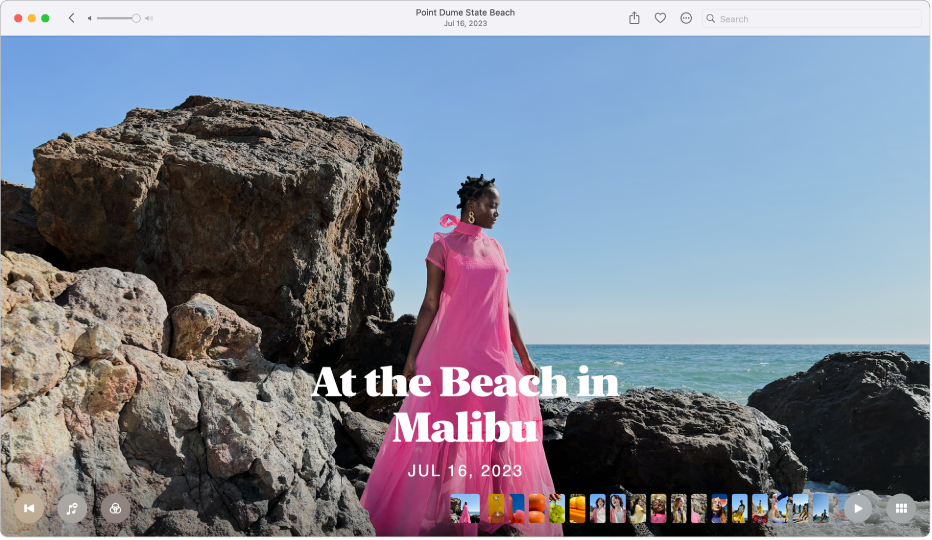
Modifier la musique du souvenir
Accédez à l’app Photos
 sur votre Mac.
sur votre Mac.Cliquez sur Souvenirs dans la barre latérale, puis cliquez deux fois sur une souvenir.
Pour arrêter la lecture d’un souvenir, appuyez sur la barre d’espace.
Cliquez sur
 .
.Sélectionnez une chanson ou une bande sonore à partir de votre bibliothèque musicale, puis cliquez sur OK.
Les personnes abonnées à Apple Music peuvent cliquer sur Parcourir pour rechercher des chansons dans la bibliothèque Apple Music.
Modifier l’apparence du souvenir
Utilisez les apparences de souvenirs pour appliquer des ajustements de couleur et de style cohérents à toutes les photos dans un souvenir.
Accédez à l’app Photos
 sur votre Mac.
sur votre Mac.Cliquez sur Souvenirs dans la barre latérale, puis cliquez deux fois sur une souvenir.
Pour arrêter la lecture d’un souvenir, appuyez sur la barre d’espace.
Cliquez sur
 et sélectionnez une apparence de souvenir, puis cliquez sur OK.
et sélectionnez une apparence de souvenir, puis cliquez sur OK.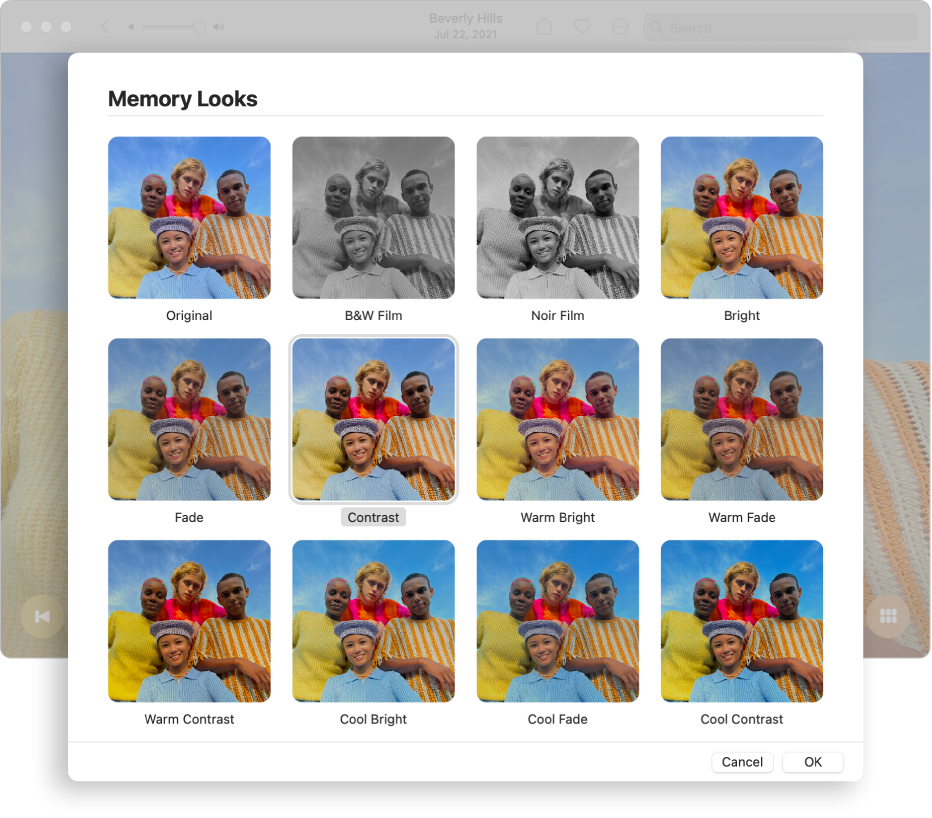
Modifier le titre et le sous-titre du souvenir
Accédez à l’app Photos
 sur votre Mac.
sur votre Mac.Cliquez sur Souvenirs dans la barre latérale, puis cliquez deux fois sur une souvenir.
Pour arrêter la lecture d’un souvenir, appuyez sur la barre d’espace.
Cliquez sur
 dans la barre d’outils, puis choisissez Modifier le titre.
dans la barre d’outils, puis choisissez Modifier le titre.Saisissez un titre et un sous-titre pour le souvenir, puis cliquez sur Renommer.
Modifier la durée d’un souvenir
Selon le nombre de photos dans un souvenir, vous pouvez modifier la durée de ce dernier pour qu’il soit court, moyen ou long.
Accédez à l’app Photos
 sur votre Mac.
sur votre Mac.Cliquez sur Souvenirs dans la barre latérale, puis cliquez deux fois sur une souvenir.
Pour arrêter la lecture d’un souvenir, appuyez sur la barre d’espace.
Cliquez sur
 dans la barre d’outils, puis choisissez Courte, Moyenne ou Longue.
dans la barre d’outils, puis choisissez Courte, Moyenne ou Longue.
Choisir une nouvelle photo principale pour un souvenir
Vous pouvez choisir la photo qui apparaît avec le titre du souvenir.
Accédez à l’app Photos
 sur votre Mac.
sur votre Mac.Cliquez sur Souvenirs dans la barre latérale, puis cliquez deux fois sur une souvenir.
Pour arrêter la lecture d’un souvenir, appuyez sur la barre d’espace.
Faites défiler l’écran jusqu’au souvenir, puis mettez le souvenir en pause lorsque la photo que vous souhaitez afficher comme photo principale apparaît.
Vous devez mettre le souvenir en pause pour choisir une photo principale.
Cliquez sur
 dans la barre d’outils, puis choisissez Photo principale.
dans la barre d’outils, puis choisissez Photo principale.
Ajouter des photos ou vidéos à un souvenir
Accédez à l’app Photos
 sur votre Mac.
sur votre Mac.Cliquez sur Souvenirs dans la barre latérale, puis cliquez deux fois sur une souvenir.
Pour arrêter la lecture d’un souvenir, appuyez sur la barre d’espace.
Cliquez sur
 , puis sur
, puis sur  , sélectionnez les photos ou vidéos que vous voulez ajouter, puis cliquez sur OK.
, sélectionnez les photos ou vidéos que vous voulez ajouter, puis cliquez sur OK.
Changer l’ordre des photos ou vidéos dans un souvenir
Accédez à l’app Photos
 sur votre Mac.
sur votre Mac.Cliquez sur Souvenirs dans la barre latérale, puis cliquez deux fois sur une souvenir.
Pour arrêter la lecture d’un souvenir, appuyez sur la barre d’espace.
Cliquez sur
 , sélectionnez les photos que vous souhaitez déplacer, puis faites-les glisser jusqu’à leur nouvelle position.
, sélectionnez les photos que vous souhaitez déplacer, puis faites-les glisser jusqu’à leur nouvelle position.
Supprimer un souvenir
Vous pouvez supprimer un souvenir si vous ne souhaitez plus le voir. Les photos restent dans votre photothèque; seul le souvenir est supprimé.
Accédez à l’app Photos
 sur votre Mac.
sur votre Mac.Cliquez sur Souvenirs dans la barre latérale, puis cliquez sur une souvenir en maintenant la touche Contrôle enfoncée.
Choisissez Supprimer le souvenir, puis cliquez sur Supprimer le souvenir.